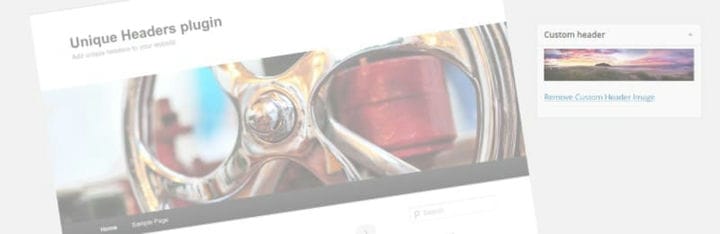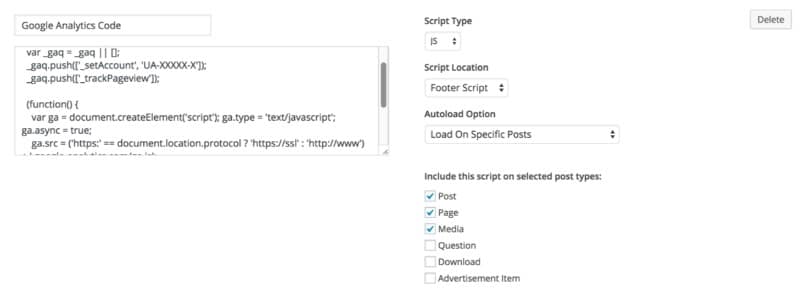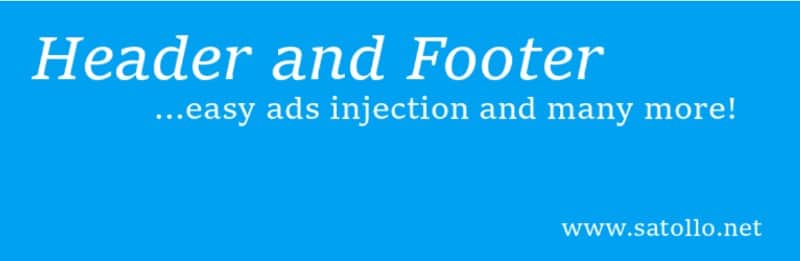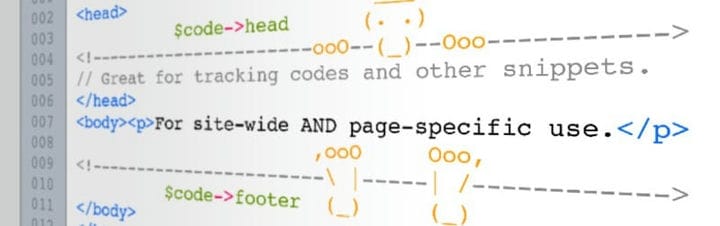Guida alle intestazioni personalizzate di WordPress: semplici modi per creare intestazioni perfette
Uno degli elementi visivi più importanti del tuo sito web è rappresentato dall’intestazione. Poiché è posizionato strategicamente in alto, l’intestazione di WordPress potrebbe essere il primo elemento che un visitatore nota quando visita il tuo sito.
Questo è il motivo principale per cui dovresti prestare molta attenzione quando lo progetti. Dai un’occhiata all’intestazione del sito Web di wpDataTables.
L’intestazione determina il resto dell’identità del sito Web, il che significa che puoi personalizzarlo in base agli obiettivi del tuo sito Web. L’impatto che l’ intestazione di un sito Web ha su un visitatore dovrebbe essere il fattore che ti motiva a investire più tempo nella progettazione di uno buono.
Questo articolo rappresenta una breve guida sulla creazione di intestazioni WordPress personalizzate. Continua a leggere per saperne di più su questo argomento.
Comprendere il concetto di intestazione di WordPress
I temi WordPress hanno una funzione chiamata Intestazioni personalizzate. Questa funzione significa che il tema supporta la modifica dell’immagine dell’intestazione in base alle tue preferenze in modo da poter creare un’intestazione personalizzata per il tuo sito web.
Quando questa funzione è abilitata per il tema che stai utilizzando, puoi sostituire l’immagine di intestazione predefinita con un’intestazione personalizzata a tua scelta. Le intestazioni personalizzate sono molto più piacevoli alla vista rispetto a quelle predefinite. Questo è il motivo per cui dovresti utilizzare l’opzione di modifica dell’intestazione integrata di WordPress.
Per farla breve, l’intestazione di WordPress può influenzare la decisione di un visitatore di rimanere o meno sul sito web. Poiché il tempo medio trascorso da un visitatore su un sito Web è di un paio di minuti, è necessario utilizzare tutte le opzioni possibili per suscitare il loro interesse e mantenere la loro attenzione concentrata su ciò che il tuo sito Web ha da dire.
Le intestazioni di WordPress possono essere personalizzate aggiungendo testo, widget e così via. Adeguarlo in base alle proprie esigenze avrà un impatto visibile a lungo termine.
L’importanza delle intestazioni di WordPress
Molte persone evitano di avere intestazioni personalizzate perché pensano che non sia rilevante per i visitatori.
In effetti, un’intestazione WordPress personalizzata può determinare come viene percepito l’intero sito Web. Se l’attenzione di un visitatore non viene suscitata entro 10-20 secondi dal momento in cui è entrato nel sito, lo lascerà immediatamente, aumentando la frequenza di rimbalzo.
Un’intestazione personalizzata ti darà un maggiore controllo su ciò che trasmette il tuo sito web. Modificare il codice dell’intestazione di WordPress esattamente nel modo in cui ti piace rende il sito Web molto più flessibile di quanto non fosse inizialmente.
Un’altra abitudine che non è vantaggiosa per il tuo sito Web è semplicemente inserire il tuo slogan nell’intestazione personalizzata del tuo sito WordPress.
Crea qualcosa di unico per generare una buona impressione, altrimenti il tuo pubblico non sarà soddisfatto di come appare. C’è anche una moltitudine di plug-in per siti Web che possono aiutarti a creare un’intestazione personalizzata.
Come puoi aggiungere un’intestazione personalizzata al tuo sito WordPress?
Widget di intestazione
Alcuni temi WordPress sono dotati di widget. Questi widget possono essere selezionati dal pannello di amministrazione. Se il tema viene fornito con un widget di intestazione separato, puoi aggiungerlo al tuo sito Web e ottenere facilmente un’intestazione personalizzata.
Ad esempio, puoi aggiungere AdSense alla tua intestazione semplicemente trascinando il widget e incollando il codice. Se il tuo tema non dispone di un’opzione widget, devi modificare l’intestazione da solo. Di seguito sono presentate alcune opzioni.
"I widget di intestazione sono una soluzione rapida che crea la massima flessibilità di progettazione senza rallentare il tuo sito", afferma Jerry Low di Build This. "Sono abbastanza semplici da consentire a chiunque di implementare e personalizzare e consentono ai webmaster di inserire rapidamente un invito all’azione, un annuncio o qualsiasi altro elemento rich media significativo".
Immagini di intestazione personalizzate
Prima di tutto, se vuoi aggiungere immagini di intestazione personalizzate, devi accedere all’editor di intestazione di WordPress, che può essere trovato in Aspetto – Intestazione.
È possibile accedere alla barra multifunzione Aspetto dalla dashboard di WordPress sul lato sinistro del sito Web. Un altro modo per raggiungere l’editor sarebbe accedere ad Aspetto, quindi Personalizza e Intestazione multimediale. Tieni presente che le opzioni possono variare da un tema all’altro.
Dopo aver raggiunto l’editor, WordPress aprirà il tuo sito in una demo dal vivo. In questo modo, puoi osservare le modifiche apportate in tempo reale e decidere se ti piace o meno.
Una volta entrati nella modalità di anteprima dal vivo, cambia l’immagine dell’intestazione corrente o quella precedentemente caricata, con una nuova foto. Per farlo, devi semplicemente fare clic su Aggiungi una nuova immagine. Facendo clic sul pulsante si aprirà la tua Libreria multimediale da cui puoi scegliere le foto che hai caricato sul tuo sito Web in precedenza o le foto che puoi caricare in questo momento.
Scegli la foto che desideri utilizzare come immagine di intestazione e ritagliala in base alle tue esigenze. Le dimensioni devono adattarsi in modo che l’intestazione si adatti al sito web. Dovresti usare solo immagini di alta qualità per questa attività.
Se vuoi avere qualcosa di veramente interessante e ben progettato, come WebDesignerDepot quando è stato lanciato, è meglio assumere qualcuno che si occupi di servizi di progettazione grafica in Canva Pro, Illustrator o Affinity Designer.
Un’altra rapida opzione per modificare l’immagine dell’intestazione sarebbe fare clic su Randomizza le intestazioni caricate o suggerite. WordPress sceglierà un’immagine casuale per l’intestazione del tuo sito web. Questo è un metodo rapido per le persone che vogliono cambiare l’aspetto del proprio sito web su base giornaliera.
Video
Ultimamente, i video sembrano essere molto più popolari delle immagini.
Le immagini di intestazione sono ancora fantastiche, ma i video potrebbero sostituirle completamente negli anni futuri.
Per aggiungere un video all’intestazione di WordPress, hai due diverse opzioni. Prima di imparare come farlo, dovresti sapere che tutti i video aggiunti all’intestazione dovrebbero essere privi di suoni.
.mp4
La prima opzione è aggiungere un video .mp4 dalla tua libreria multimediale. L’unico formato video che WordPress accetta al momento è .mp4, quindi usa un convertitore online gratuito se non disponi di questo formato.
Riduci il più possibile le dimensioni del file senza perdere troppa qualità. La dimensione del tuo video dovrebbe essere di circa 2000×1200 px. Dopo aver organizzato il tuo video, puoi fare clic su Seleziona video e caricarlo. I risultati ora dovrebbero essere visibili sul tuo sito web.
Youtube
La seconda opzione è molto più semplice della prima. L’utilizzo di video da YouTube richiede solo alcune operazioni di copia e incolla.
Una volta trovato il video che desideri utilizzare, puoi copiare l’URL e incollarlo nel modulo che trovi nell’editor di intestazione di WordPress. Il video verrà caricato rapidamente e dovresti essere in grado di vedere l’anteprima. Verifica se si adatta all’intestazione personalizzata e, in caso contrario, cercane altre che potrebbero avere un aspetto migliore.
Plugin che puoi utilizzare per creare un’intestazione WordPress personalizzata
L’uso di un plug-in di intestazione di WordPress può rendere il tuo lavoro molto più semplice se non conosci bene come modificare il codice. Ecco un elenco dei migliori plugin che possono aiutarti a creare un’intestazione personalizzata e una breve descrizione delle loro caratteristiche:
Intestazione unica
Unique Header è un plugin per WordPress di intestazione a cui dovresti assolutamente provare. Puoi aggiungere immagini dalla tua libreria multimediale di WordPress o caricarne di nuove.
Le intestazioni personalizzate che carichi possono essere ordinate in base a tag e categorie, il che è ottimo se vuoi cambiare l’aspetto dell’intestazione abbastanza spesso. Il plug-in ha molteplici funzionalità da cui puoi trarre enormi benefici se non hai molte conoscenze di programmazione.
Dovresti sapere che per utilizzare Unique Header, devi trovare un tema che non disponga di una funzionalità di intestazione incorporata, descritta in precedenza in questo articolo.
Le funzionalità di Unique Header includono un’interfaccia intuitiva, l’aggiunta di un’intestazione a un determinato post o pagina, l’organizzazione delle intestazioni, l’abilitazione e la disabilitazione delle intestazioni e altro. Il plugin può essere utilizzato anche dai principianti.
Popping barre laterali e widget
Per le persone che vogliono avere intestazioni personalizzate più avanzate, Popping Sidebars & Widgets è sicuramente il miglior plugin. Il plug-in ti consente di creare i tuoi widget personalizzati.
I widget possono essere di testo, form o social. Questo è molto comodo perché puoi semplicemente trascinare i widget dopo averli creati. Puoi pubblicare i tuoi widget sulla tua intestazione effettiva o cambiarla completamente. Il plugin ti consente di pubblicare widget in altre parti del tuo sito web, come la barra laterale o il footer.
Plugin del caricatore di script del piè di pagina dell’intestazione
Il plug-in di caricamento dello script del piè di pagina dell’intestazione è stato lanciato da CreativeMinds. È un plug-in speciale, poiché puoi anche gestire diversi script con esso. La versione premium costa circa $ 40 per un sito Web e $ 60 da uno a cinque siti Web.
Il plug-in è anche supportato dal supporto e dagli aggiornamenti regolari. Il plug-in consente agli utenti di precaricare gli script e gli stili, che danno loro il pieno controllo sul loro aspetto e posizionamento. Il plug-in Header Footer Script è noto per migliorare i tempi di caricamento del sito Web riducendo il numero di script utilizzati.
Inserisci intestazioni e piè di pagina
Questo plugin chiamato Inserisci intestazioni e piè di pagina è semplice come dice il nome. È un plug-in molto comprensibile che offre agli utenti l’opportunità di inserire il codice direttamente nell’intestazione che desiderano modificare.
Il plugin è gratuito ed è compatibile con la maggior parte dei temi forniti da WordPress. Ha valutazioni molto alte ed è apprezzato dalle persone che lo usano.
Inoltre, il plug-in ha un’opzione per modificare tutti i codici e gli script, indipendentemente dal fatto che vengano creati utilizzando Java o HTML. Il plugin è molto semplice da configurare, il che lo rende ottimo per i principianti di WordPress.
Per cambiare facilmente l’aspetto dell’intestazione di WordPress, scarica il plug-in gratuito e inizia a giocarci. Tieni presente che puoi anche aggiungere blocchi di codice CSS per personalizzare ulteriormente l’aspetto dell’intestazione.
Intestazione e piè di pagina
Header and Footer è un semplice plugin che controlla il codice delle intestazioni e dei piè di pagina del tuo sito web. Puoi modificare il codice aggiungendo righe in qualsiasi momento in modo molto rapido.
Il plug-in può essere ottenuto gratuitamente su WordPress.org e vengono rilasciati aggiornamenti regolari per questo.
Dovresti anche sapere che i creatori del plugin offrono supporto gratuito in caso di problemi con esso. È un plugin che può essere utilizzato comodamente da qualsiasi dispositivo e da tutti gli utenti.
Script di intestazione e piè di pagina
Questo è un altro plugin molto facile da usare per creare intestazioni personalizzate. L’intestazione di WordPress può essere modificata aggiungendo i tuoi blocchi di codice, modificando i caratteri e persino gli stili.
Il plug-in Header and Footer Scripts ti consente di inserire codici CSS, tag HTML o JavaScript nel codice predefinito dell’intestazione. Il plugin è molto semplice e può essere utilizzato anche dai principianti.
Codice di testa e piè di pagina di AddFunc
Il plug-in AddFunc Head and Footer Code offre agli utenti la possibilità di modificare il codice per post specifici. Questo è utile quando non vuoi modificare l’intero sito web. Il plugin è anche gratuito e si è rivelato molto efficace per questo scopo.
Il plug-in è molto compatibile con Google Analytics e Facebook Pixel o altri servizi di monitoraggio. Gli aggiornamenti per questo plugin sono rapidi e reattivi. Se vuoi tenere traccia delle informazioni sul tuo sito web, questa potrebbe essere la scelta migliore che hai.
Ehi, lo sapevi che anche i dati possono essere belli?
wpDataTables può farlo in questo modo. C’è una buona ragione per cui è il plug-in WordPress n. 1 per la creazione di tabelle e grafici reattivi.
Un vero esempio di wpDataTables in natura
Ed è davvero facile fare qualcosa del genere:
- Fornisci i dati della tabella
- Configuralo e personalizzalo
- Pubblicalo in un post o in una pagina
E non è solo bello, ma anche pratico. Puoi creare tabelle di grandi dimensioni con un massimo di milioni di righe, oppure puoi utilizzare filtri e ricerche avanzate, oppure puoi scatenarti e renderlo modificabile.
"Sì, ma mi piace troppo Excel e non c’è niente del genere sui siti web". Sì, c’è. Puoi utilizzare la formattazione condizionale come in Excel o Fogli Google.
Ti ho detto che puoi creare grafici anche con i tuoi dati? E questa è solo una piccola parte. Ci sono molte altre funzionalità per te.
Come modificare un’intestazione di WordPress utilizzando il codice
Nel caso ti chiedi come modificare l’intestazione in WordPress utilizzando il codice, sei nel posto giusto. I codici di intestazione non sono complicati e potrai modificarli semplicemente copiando e incollando alcune righe qua e là.
Un’intestazione di WordPress viene fornita con impostazioni predefinite che possono essere modificate aggiungendo altre righe di codice. Per farlo, devi trovare il file che include l’intestazione. Trova la dashboard di WordPress, seleziona Aspetto e poi Editor. I file elencati sono quelli che compongono il tuo sito web.
Lascia inalterato il file header.php, poiché rappresenta le funzioni dell’intestazione e non l’aspetto di essa. L’aspetto dell’intestazione è controllato dal file styles.css, che si desidera cercare e modificare. Prima di modificare qualsiasi cosa, si consiglia di copiare e incollare il file originale in un luogo sicuro.
Un’altra opzione per modificare l’intestazione di WordPress è tramite il tema che utilizzi. La maggior parte dei temi ha opzioni di personalizzazione. Queste opzioni ti consentono di modificare il sito e visualizzare le modifiche che apporti in tempo reale, per aiutarti a decidere se le modifiche sono quelle che desideri o meno.
La maggior parte dei temi ha un’opzione CSS. Usando questa opzione, puoi incollare qui righe di codice per modificare l’aspetto del sito, in questo caso l’intestazione. Il comando per cambiare il colore di sfondo è simile al seguente:
.header { background: white;}
Altri comandi per personalizzare l’intestazione del tuo sito web
Ovviamente puoi cambiare molto di più del semplice colore dello sfondo. È possibile sostituire altre righe di codice per modificare l’aspetto dell’intestazione. Alcuni di questi sono:
- Modifica dello stile del carattere in corsivo: carattere:
italic; - Modifica del livello di opacità dello sfondo (da 0 a 1):
background-opacity: value - Modifica della dimensione del carattere: dimensione del carattere:
value px - Modifica del padding e della direzione del padding:
padding: valuepx - Modifica del colore del bordo in bianco o in un altro colore esadecimale:
border-color: white; - Modifica della spaziatura per evitare la sovrapposizione:
line-height: value px
Considerazioni finali su questa guida all’intestazione di WordPress
Dopo aver compreso quanto sia importante l’intestazione di WordPress per il tuo sito web, dovresti dedicare il tuo tempo a progettare quella perfetta. Dal momento che hai così tante opzioni quando si tratta di personalizzarlo, potresti voler analizzarle tutte e scegliere solo quella che è conveniente per le esigenze del tuo sito web.
Si spera che questa guida abbia chiarito alcune delle tue domande sulle intestazioni di WordPress. Nel caso in cui non sei bravo a programmare, puoi sempre scegliere uno dei plugin sopra elencati.
Se ti è piaciuto leggere questo articolo sulla guida all’intestazione personalizzata di WordPress, dovresti dare un’occhiata a questo su come cambiare il colore del carattere in WordPress.
Abbiamo anche scritto di alcuni argomenti correlati come WordPress multisito, WordPress bloccato in modalità di manutenzione, costi di manutenzione del sito Web, come proteggere con password il sito WordPress, come disabilitare i commenti in WordPress, l’ accesso al dashboard di WordPress e lo slogan di WordPress .